PyCharm语言设置与切换教程
时间:2025-07-23 15:47:34 308浏览 收藏
想要高效使用 PyCharm 进行开发,语言设置至关重要!本文作为资深程序员的经验分享,将为你详细解析 PyCharm 的语言设置与切换方法,助你轻松应对不同项目和团队协作需求。从界面语言的设置,到代码文件的语言切换,我们一步步教你如何操作。通过 `File -> Settings` (或 `PyCharm -> Preferences`) 进入设置,在 `Appearance & Behavior` -> `System Settings` -> `Language` 中选择合适的界面语言并重启。针对代码文件,右键点击文件标签,选择 "Change File Language" 即可快速切换。同时,本文还分享了统一团队语言设置、避免未保存更改等实用技巧,助你提升开发效率,优化团队协作。无论是初学者还是经验丰富的开发者,都能从中受益。
在 PyCharm 中设置和切换语言可以通过以下步骤实现:1) 进入设置界面(Windows/Linux: File -> Settings; macOS: PyCharm -> Preferences),2) 在“Apperance & Behavior”下的“System Settings”中选择“Language”,3) 选择语言并重启 PyCharm。对于代码语言切换,右键文件标签选择“Change File Language”。在团队协作中,建议统一语言设置以提高效率。
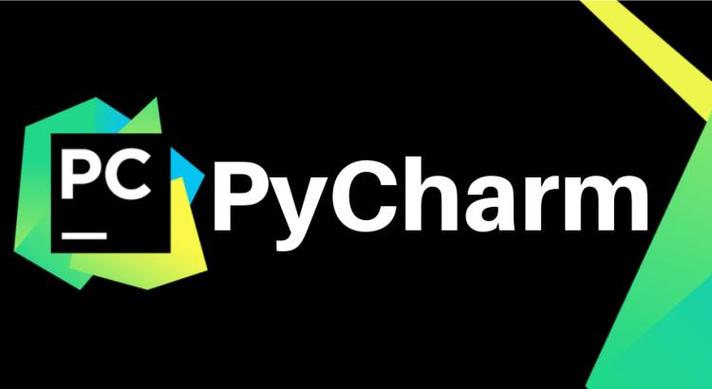
作为一个资深程序员,我经常使用 PyCharm 进行开发,语言设置是一个非常基础但又容易被忽视的功能。今天就来详细聊聊 PyCharm 中的语言设置和切换方法,顺便分享一下我使用过程中的一些小技巧和注意事项。
在 PyCharm 中设置和切换语言,不仅仅是简单的用户界面显示的问题,还涉及到代码编写时的效率和习惯。毕竟,开发人员可能需要在不同项目中使用不同的语言环境,或者在团队合作中需要统一语言设置。那么,如何在 PyCharm 中灵活地进行语言设置和切换呢?
首先,我们需要知道 PyCharm 支持多种语言的界面显示,包括但不限于英语、简体中文、繁体中文、日语、德语等。要设置 PyCharm 的显示语言,我们可以按照以下步骤进行:
# 打开 PyCharm,进入设置界面 # 在 Windows 或 Linux 上,选择 File -> Settings # 在 macOS 上,选择 PyCharm -> Preferences
进入设置界面后,我们可以找到“Appearance & Behavior”下的“System Settings”选项卡,然后点击“Language”进行选择。这里需要注意的是,PyCharm 需要重启才能应用新的语言设置。
# 选择你想要的语言,比如中文简体 # 点击 Apply,然后重启 PyCharm
除了界面语言的设置,PyCharm 还支持在编辑器中进行代码的语言切换。这对于多语言编程的项目尤为重要。例如,在一个项目中同时使用 Python 和 JavaScript 时,我们可以通过以下方式快速切换:
# 在编辑器中打开一个文件,右键点击文件标签 # 选择 "Change File Language",然后选择你想要的语言
这种方法可以帮助我们快速适应不同语言的语法高亮和代码补全,提高开发效率。
然而,在实际使用中,我发现了一些小技巧和需要注意的点。首先,如果你在一个多人协作的项目中,建议团队统一 PyCharm 的语言设置,这样可以避免因为语言差异而导致的误解。其次,在切换语言时,记得保存当前的工作,因为重启 PyCharm 可能会丢失未保存的更改。
关于性能优化和最佳实践,PyCharm 的语言设置其实对性能影响不大,但如果你的团队中有来自不同国家和地区的开发者,统一语言设置可以减少沟通成本,提高团队协作效率。另外,在设置语言时,建议选择与你日常工作环境相匹配的语言,这样可以最大程度地提高工作效率。
总的来说,PyCharm 的语言设置和切换方法并不复杂,但要灵活运用这些功能,还需要结合实际开发中的经验和团队协作的需求。希望这篇文章能帮助你更好地使用 PyCharm,提高开发效率。
到这里,我们也就讲完了《PyCharm语言设置与切换教程》的内容了。个人认为,基础知识的学习和巩固,是为了更好的将其运用到项目中,欢迎关注golang学习网公众号,带你了解更多关于的知识点!
-
501 收藏
-
501 收藏
-
501 收藏
-
501 收藏
-
501 收藏
-
195 收藏
-
407 收藏
-
486 收藏
-
129 收藏
-
405 收藏
-
391 收藏
-
490 收藏
-
408 收藏
-
427 收藏
-
126 收藏
-
133 收藏
-
247 收藏
-

- 前端进阶之JavaScript设计模式
- 设计模式是开发人员在软件开发过程中面临一般问题时的解决方案,代表了最佳的实践。本课程的主打内容包括JS常见设计模式以及具体应用场景,打造一站式知识长龙服务,适合有JS基础的同学学习。
- 立即学习 543次学习
-

- GO语言核心编程课程
- 本课程采用真实案例,全面具体可落地,从理论到实践,一步一步将GO核心编程技术、编程思想、底层实现融会贯通,使学习者贴近时代脉搏,做IT互联网时代的弄潮儿。
- 立即学习 516次学习
-

- 简单聊聊mysql8与网络通信
- 如有问题加微信:Le-studyg;在课程中,我们将首先介绍MySQL8的新特性,包括性能优化、安全增强、新数据类型等,帮助学生快速熟悉MySQL8的最新功能。接着,我们将深入解析MySQL的网络通信机制,包括协议、连接管理、数据传输等,让
- 立即学习 500次学习
-

- JavaScript正则表达式基础与实战
- 在任何一门编程语言中,正则表达式,都是一项重要的知识,它提供了高效的字符串匹配与捕获机制,可以极大的简化程序设计。
- 立即学习 487次学习
-

- 从零制作响应式网站—Grid布局
- 本系列教程将展示从零制作一个假想的网络科技公司官网,分为导航,轮播,关于我们,成功案例,服务流程,团队介绍,数据部分,公司动态,底部信息等内容区块。网站整体采用CSSGrid布局,支持响应式,有流畅过渡和展现动画。
- 立即学习 485次学习
